TXT纯文本文件是最基础、最通用的文件格式之一,我们都知道TXT文本文件的格式简洁、兼容性强,常常被广泛用于日志记录、数据导出、编程脚本和信息整理。然而,许多从系统导出或复制粘贴生成的TXT文件中却经常夹杂大量的空白行,这些“空行”不仅占用存储空间,更会干扰我们去数据读取、程序解析和内容阅读。然而批量删除TXT中的所有空白行,是提升文本整洁度与处理效率的关键步骤。
下面我就来给大家系统分析在哪些典型场景下必须执行此项操作,如日志清理、代码优化、数据预处理等等,并详细阐述6款真正可用的实用性工具,大家如果需要用到删除记事本空白行的话,可以结合几款办法的功能特点、优点与局限性等来选择适合自己的!希望可以为你提供一份全面、可靠的TXT空白行清理指南,帮助你高效率办公~
在什么情况下需要批量删除TXT记事本中的所有空白行?
以下列举几个典型的使用场景,涵盖技术、办公与学习多个领域:
- 系统日志文件清理时,删除空白行可缩小文件体积。
- 编程代码去冗余,清理后可提高代码紧凑性。
- 数据列表整理的时候,删除空行可确保数据连续,避免报错。
- 读书笔记或摘录整理,统一删除后,文档更整洁,格式统一美观。
- 收集的联系方式列表中若有空行,会影响群发邮件或短信工具的识别,删除可保证列表有效性。
将txt文本文件中的空白行批量删除的效果预览
处理前:
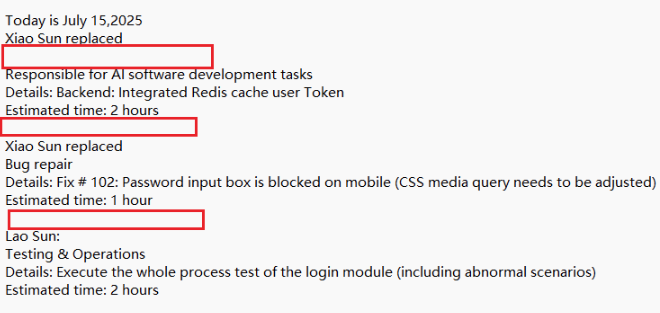
处理后:
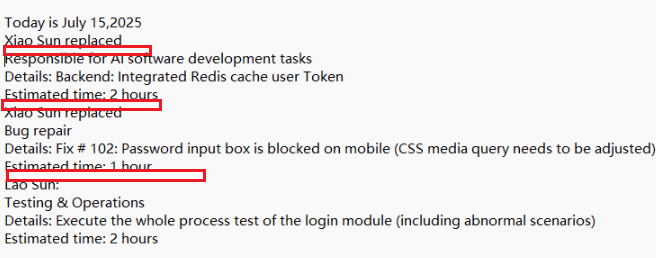
方法一:用核烁文档批量处理工具来批量删除文本文档空行
推荐指数:★★★★★
优点:
- 这是一个高效批量处理软件,支持一次性导入多个文本文档。
- 直接勾选对应的选项按键,就可以可快速、批量、自动化的完成处理,大幅节省手动逐个处理的时间,尤其适合处理大量文件或重复性任务。
- 除了删除空行外,该工具还提供删除行首/行尾空白、文件名空格清理、格式转换、内容替换等功能。
- 本地化处理保障安全,所有操作均在用户本地电脑完成,避免了数据泄露风险,隐私性强。
- 操作界面友好,简洁直观的设计,傻瓜式操作,新手也能快速上手。
缺点:
- 需要下载安装软件,占用空间内存,且需要注册使用。
- 仅支持电脑上安装使用操作。
操作步骤:
1、打开【核烁文档批量处理工具】软件,选择【文本工具】按钮,然后找到【删除文本中的空白】。
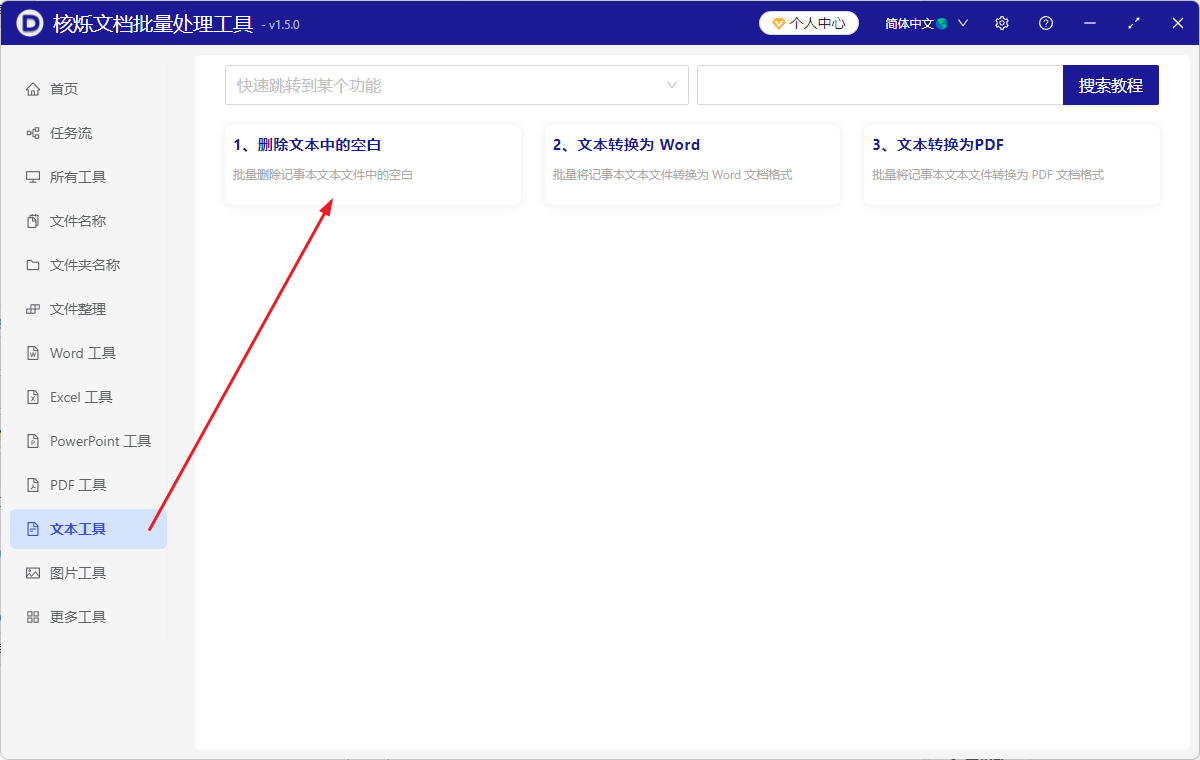
2、点击【添加文件,添加单个或多个需要删除空白行内容的 TXT 记事本文件进来,或者可以选择【从文件夹中导入文件】导入 TXT 记事本文件,也可以一键进行拖拽。
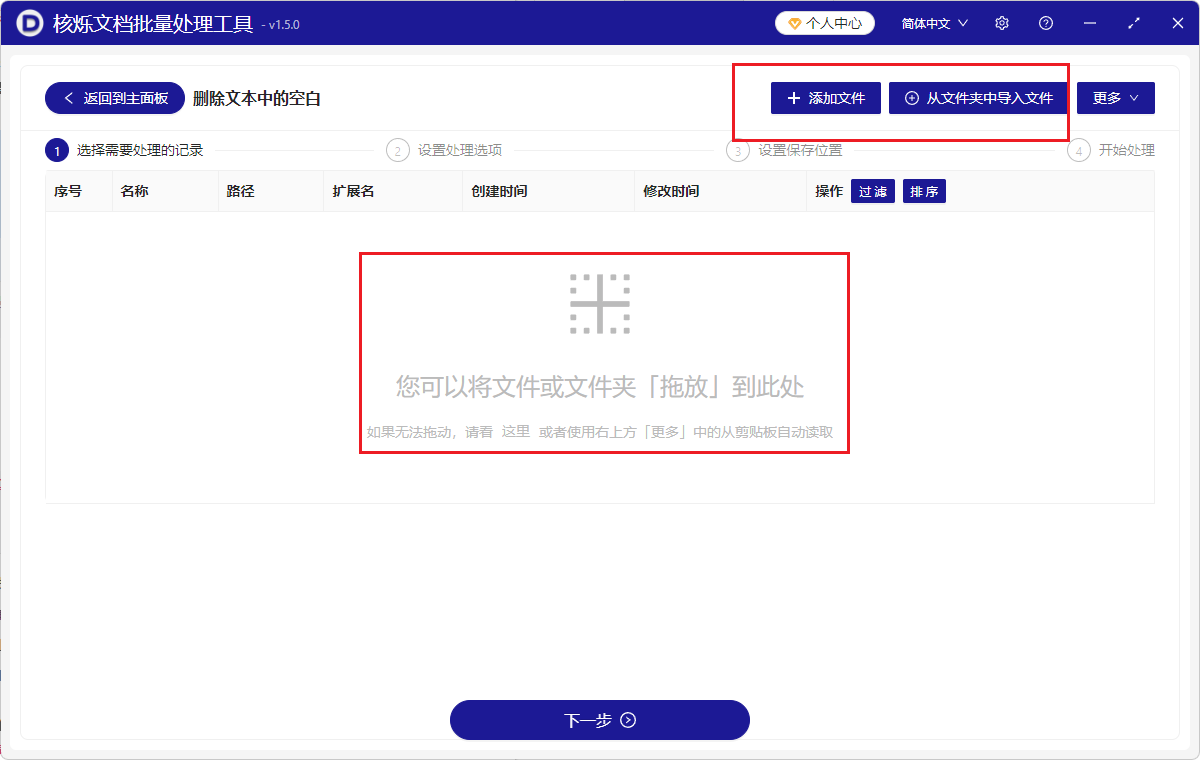
3、进入到【操作】选项页面,如图下方勾选删除所有空白行按钮,下一步即可。
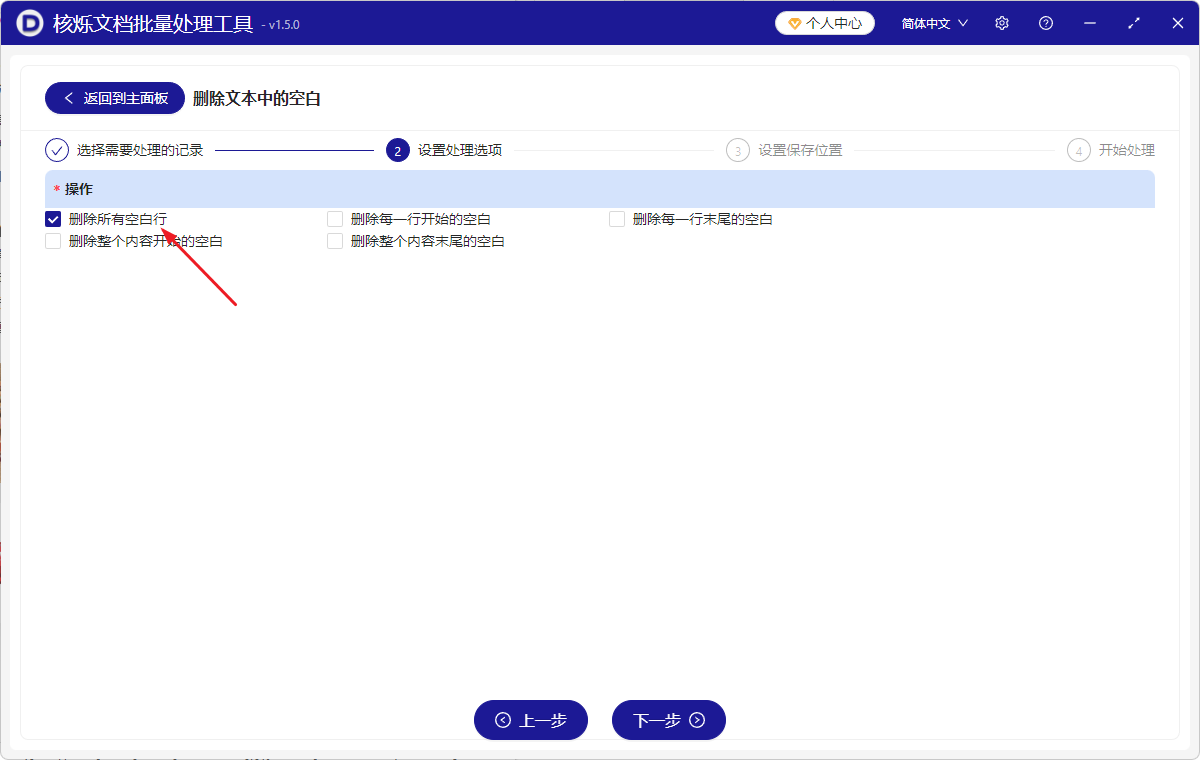
4、选择新文件保存位置,然后等待处理完成,很快就处理完成后呢,再点击打开你保存位置处,便可以查看空白行删除成功的TXT记事本文件啦。
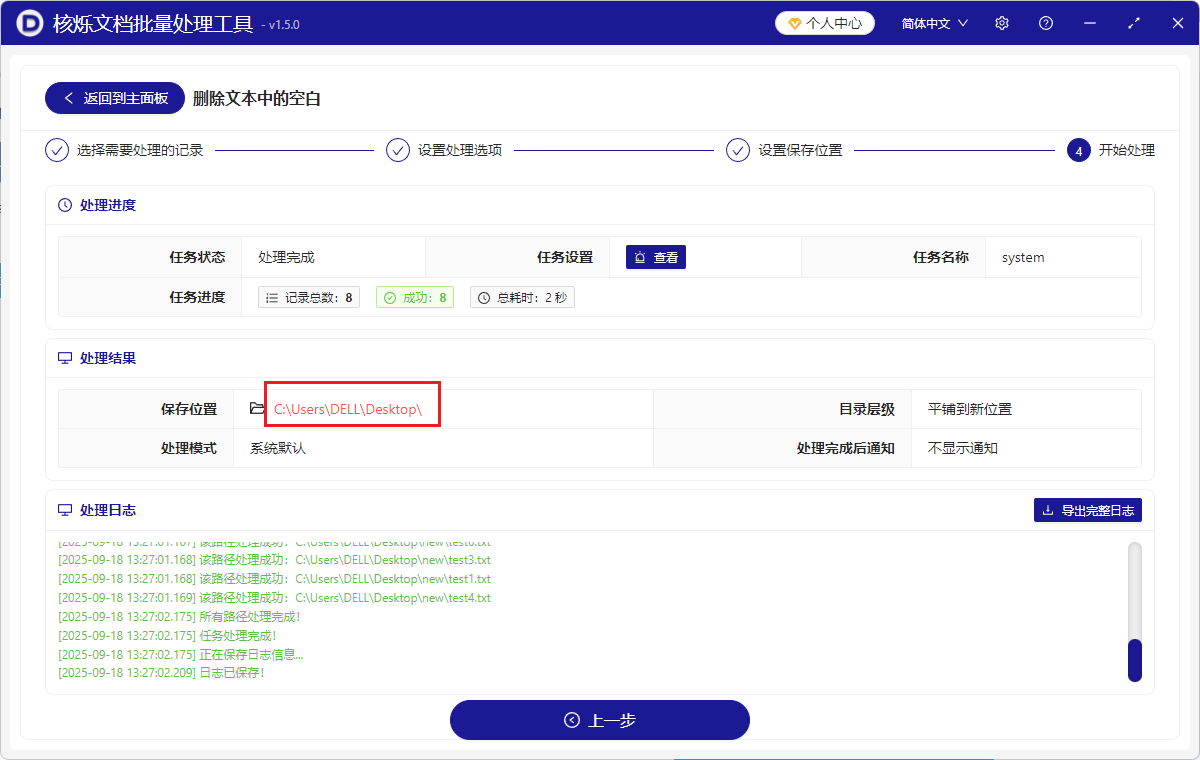
方法二:使用TextFixer在线免费工具清理记事本文件空白行
推荐指数:★★★☆☆
优点:
- 完全免费,不需要成本,且不需要安装软件。
- 界面简洁,提供实时预览清理效果。
- 支持直接粘贴文本或添加上传txt文件
- 处理速度比较快,无需注册即可使用。
缺点:
- 仅支持单个文件,批量操作实现不了,因为系统不支持批量上传多个TXT,导致需要手动添加单篇记事本,有点麻烦跟繁琐。
- 文件大小限制较严,大文件无法传输。
操作步骤:
1、打开网址,找到清除空白行功能按键,点击之后直接添加上你的TXT文件;
2、系统会自动加载文本内容,勾选符合你要求的一些选项;
3、点击“Remove Lines”按钮,页面显示清理后的文本;
4、最后点击“Download Text File”就可以保存下载无空行的新TXT文件啦。
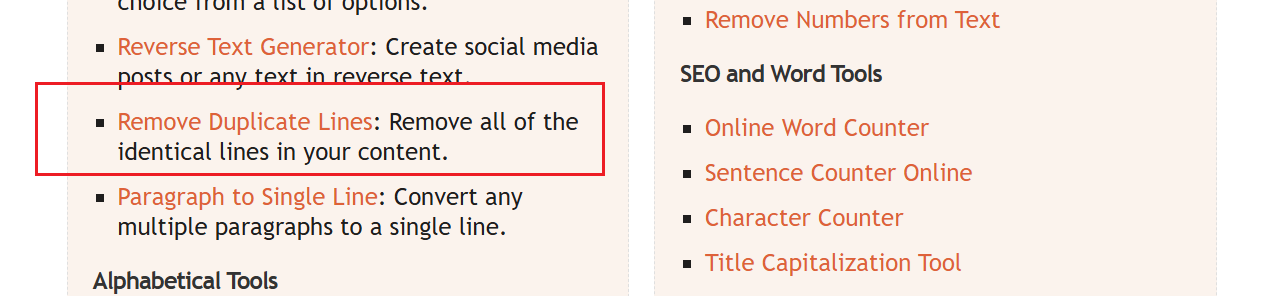
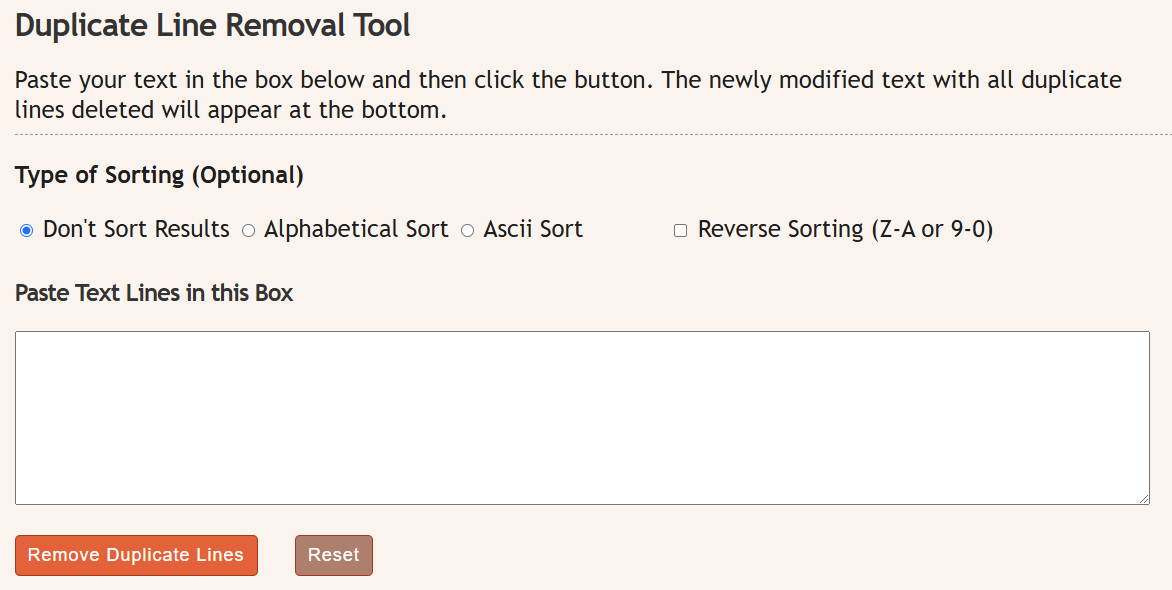
方法三:使用 Online-Utility.org去批量删除TXT文件的空白行
推荐指数:★★★☆☆
优点:
- 完全免费,没有收费项目,成本低。
- 支持大文本粘贴,操作简单,好上手。
- 处理逻辑清晰,但不用自己写脚本,结果可靠。
缺点:
- 仅支持文本粘贴,不支持文件自动添加。
- 界面简陋,也没有批量处理文件的功能。
- 无法保证隐私安全,机密文件不建议使用。
- 广告弹窗干扰,操作中会误触妨碍。
操作步骤:
首先打开网址,将TXT内容内容全部复制粘贴到文本框里面,然后手动清理粘贴新的文件内容,复制或保存为新TXT文件。
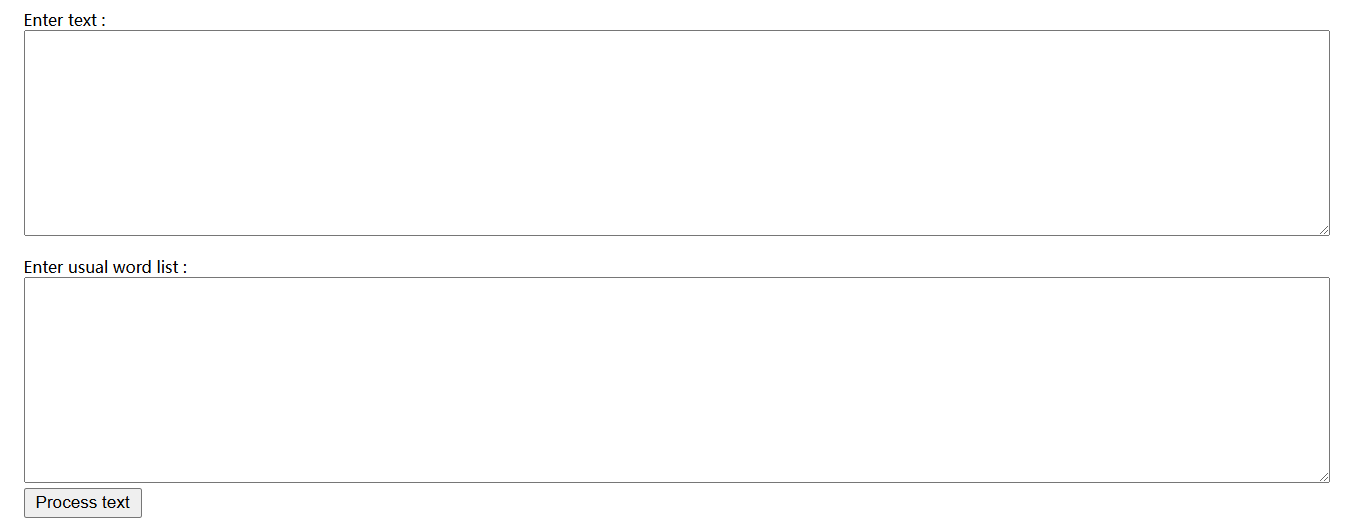
方法四:利用Text Mechanic在线操作工具清除记事本所有空行
推荐指数:★★★☆☆
优点:
- 该工具功能强大,支持多种文本处理功能。
- 支持实时预览,不用下载任何软件,也不需要付费。
- 支持处理大段的文本。
缺点:
- 支持粘贴文本,也支持txt文本文件的添加上传,但是批量操作办不到的。
- 每日使用次数有限制,仅适合临时操作,不适合企业级运用场景。
- 广告较多,弹窗会干扰操作。
操作步骤:
1、首先需要打开正确的工具网址,然后粘贴上需要处理的的TXT内容;
2、点击“remove empty lines”的按钮,该工具会自动删除空行;
3、最后保存复制结果,新的没有空行的TXT就产生了。

方法五:利用Zamzar 工具转换功能来删除文件空行
推荐指数:★★☆☆☆
优点:
- 支持批量文件转换,可将文件转换成txt后再进行操作。
- 可通过邮件接收结果。
- 支持大文件的添加跟操作。
缺点:
- 需注册或输入邮箱,不能完全保证个人文件隐私。
- 处理速度慢,网速慢或者文件过大恐怕会更慢。
- 非专用工具,需自定义设置,操作繁琐,需要转换,步骤增多,不适合小白或者经常需要使用该功能的人群。
操作步骤:
1、上传文件或者直接添加txt文件,然后转换格式为“TXT”;
2、在“Options”中启用“Clean text”,提交后等待邮件下载链接。
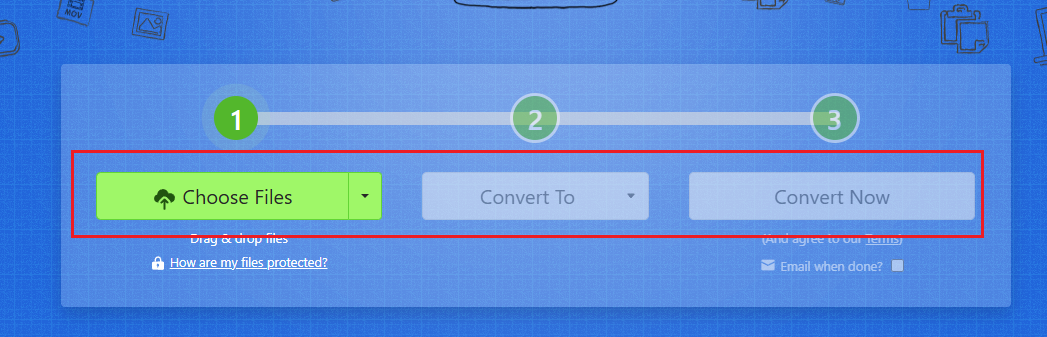
方法六:使用Browserling - Text Tools来删除记事本空行
推荐指数:★★★☆☆
优点:
- 专为开发者设计,工具操作任务非常精准,也支持正则表达式,且不用写脚本等。
- 可以实时预览,结果比较可靠。
- 不用安装额外的软件,也不需要付费哦。
缺点:
- 不支持记事本文件的自动添加,仅支持粘贴文本操作。
- 界面为英文,看不懂语言类的朋友不太适合,需要借助翻译工具。
- 网络在线服务,无法保证文件的安全性。
操作步骤:
1、只需要找到delete empty lines工具按钮,然后粘贴上文本内容,工具就可以自动删除空行。
2、然后复制结果,保存为TXT就可以啦。
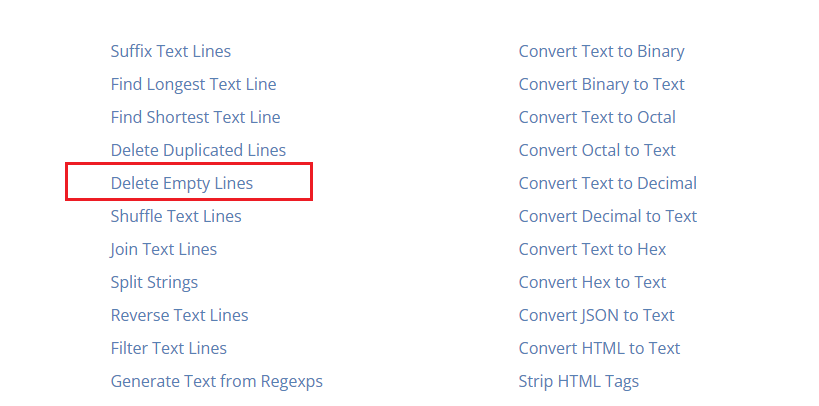
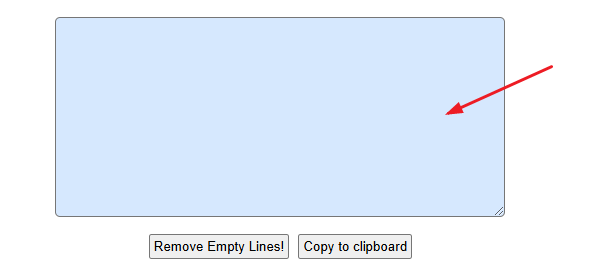
总结
朋友们,批量删除TXT文件中的空白行,是提升文本质量与处理效率的重要操作。无论是在日志分析、代码编写还是资料整理中,清理空行都能显著改善可读性与兼容性。我介绍的这几款工具,不论是在线操作还有需要安装的软件,每款均具备独特优势,有的操作简便,有的支持实时预览,有的适合技术用户。但是考虑到文件隐私、大小限制和功能完整性、正则表达式、批量处理等等使用限制,个人建议,第一种办法更适合长期批量使用删除空白行的人。总之,掌握这些工具的使用方法,能帮助你轻松应对复杂的文本处理任务,真正实现从“杂乱文本”到“结构化数据”的转变,让你的办公与学习注入更多条理与效率,赶紧去试试吧~